Aktualisiert am 2025-06-16
410 Aufrufe
5min Lesezeit
Kämpfen Sie mit ständigen Facebook-Abmeldungen? Wir verstehen das – das ist ein großes Ärgernis, das Ihr Surfen unterbricht und das Überprüfen Ihres Feeds zur lästigen Pflicht macht. Wenn Sie es satt haben, ständig Ihr Passwort einzugeben, ist dieser Leitfaden Ihre Lösung!
Erfahren Sie, warum Facebook Sie ständig abmeldet und wie Sie das verhindern können. Unser Leitfaden enthält:
- Schnelle Lösungen: Mit einfachen Schritten wie dem Löschen von App-Daten, dem Aktualisieren der App und dem Anpassen der Einstellungen sind Sie in wenigen Minuten wieder auf dem richtigen Weg.
- Sicherheitsverbesserungen: Schützen Sie Ihr Konto, indem Sie Ihr Passwort ändern und auf unbefugten Zugriff achten.
Und falls das nicht funktioniert, tauchen wir in die erweiterte Fehlerbehebung ein, um tiefer liegende Probleme mit Ihrem Gerät zu beheben. Bereit für ein reibungsloses Facebook-Erlebnis? Scrollen Sie nach unten und verabschieden Sie sich von frustrierenden Abmeldungen!
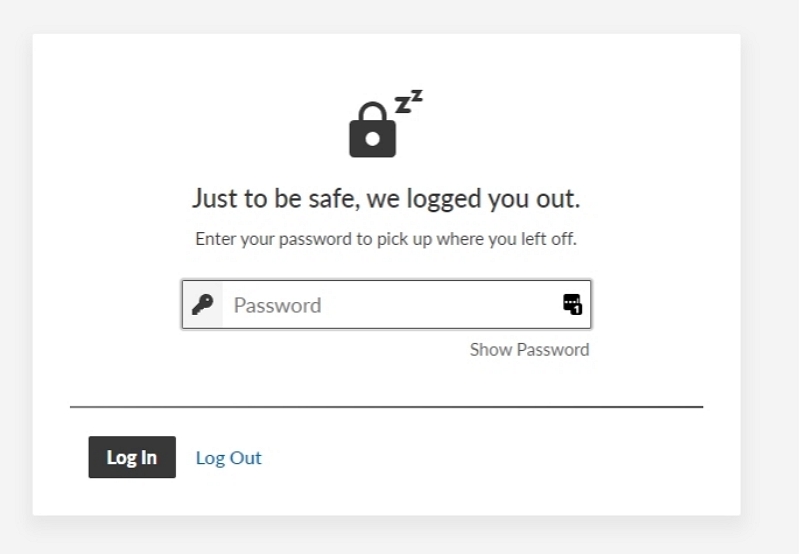
Teil 1: Warum werde ich ständig bei Facebook abgemeldet?
Hier sind die häufigsten Gründe, warum Sie ständig von Facebook abgemeldet werden:
- Cookie-Probleme: Ihr Browser verwendet kleine Dateien, sogenannte „Cookies“, um Ihre Anmeldeinformationen zu speichern. Wenn diese Cookies beschädigt werden oder Ihre Browsereinstellungen falsch konfiguriert sind, kann Facebook Ihre Anmeldung nicht aufrechterhalten.
- Veraltete Facebook-App: Wie jede Software benötigt auch die Facebook-App regelmäßige Updates, um Fehler zu beheben und die Kompatibilität zu gewährleisten. Eine alte Version kann zu Störungen führen – einschließlich zufälliger Abmeldungen.
- Sicherheitsbedenken: Möglicherweise versucht jemand anderes, von einem anderen Gerät aus auf Ihr Facebook-Konto zuzugreifen. Dadurch wird aus Sicherheitsgründen die Beendigung Ihrer aktuellen Sitzung erzwungen.
- Überfüllter Cache: Ihr Browser speichert temporäre Dateien, sogenannte Caches, um das Laden von Websites zu beschleunigen. Ist dieser Cache jedoch beschädigt oder veraltet, kann Facebook Sie nicht mehr anmelden.
- Abgelaufene Sitzung: Facebook verfügt über Inaktivitäts-Timeouts. Wenn Sie Ihr Konto zu lange inaktiv lassen, läuft Ihre Sitzung automatisch ab und Sie müssen sich erneut anmelden.
Teil 2: So beheben Sie das Problem, dass Facebook mich zufällig abgemeldet hat
Lösung 1: Facebook-Cache und -Daten löschen
Ein überlasteter Cache kann manchmal dazu führen, dass Facebook Ihre Anmeldeinformationen nicht speichert. Das Löschen des Caches kann eine schnelle Lösung sein.
Facebook-Cache unter iOS leeren (eingeschränkte Optionen):
Obwohl iOS keine eigene Funktion zum Löschen des Caches in der Facebook-App bietet, kann das Löschen und Neuinstallieren der App einen ähnlichen Effekt erzielen. So geht’s:
Schritt 1: Öffnen Sie die App „Einstellungen“ auf Ihrem Startbildschirm (Zahnradsymbol).
Schritt 2: Tippen Sie im Einstellungsmenü auf „Allgemein“.
Schritt 3: Suchen Sie die Option „iPhone-Speicher“.
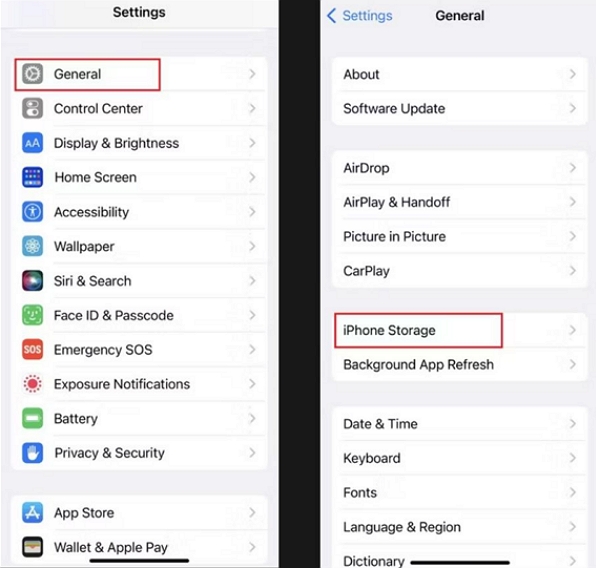
Schritt 4: Scrollen Sie durch die im iPhone-Speicher aufgelisteten Apps, bis Sie Facebook finden. Wählen Sie es aus, tippen Sie anschließend auf „App löschen“ und bestätigen Sie die Auswahl.
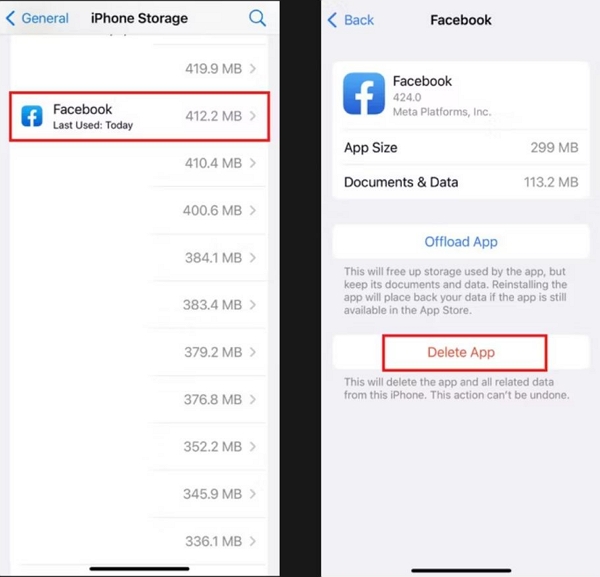
Schritt 5: Öffnen Sie den App Store, suchen Sie nach Facebook und laden Sie es erneut herunter. Melden Sie sich mit Ihren Anmeldedaten an.
Android (In-App-Clearing):
Schritt 1: Öffnen Sie die Haupteinstellungs-App Ihres Geräts (normalerweise ein Zahnradsymbol).
Schritt 2: Tippen Sie im Einstellungsmenü auf „Apps“ oder „Apps & Benachrichtigungen“ oder eine ähnliche Option.
Schritt 3: Scrollen Sie durch die Liste der installierten Apps, um Facebook finden, und tippen Sie darauf.
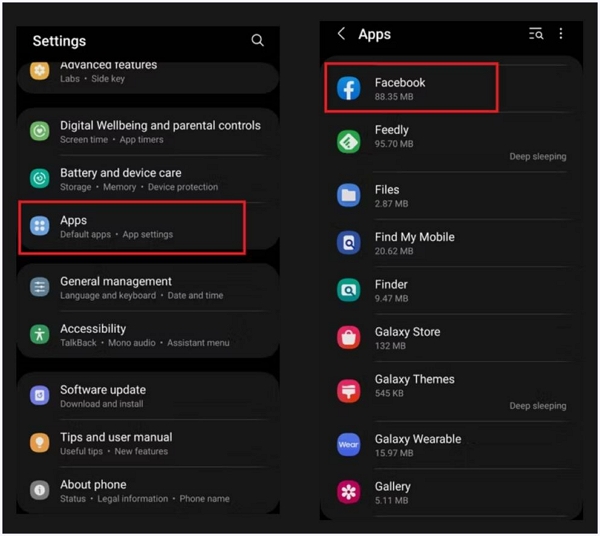
Schritt 4: Wählen Sie die Option „Speicher“ oder „Speicher und Cache“.
Schritt 5: Tippen Sie auf „Cache leeren“ und ggf. auf „Speicher leeren“ (Daten).
 Wichtige Hinweise:
Wichtige Hinweise:- Daten vs. Cache: „Cache leeren“ entfernt temporäre Dateien, während „Speicher leeren“ alles löscht, einschließlich Anmeldedaten. Versuchen Sie zuerst „Cache leeren“.
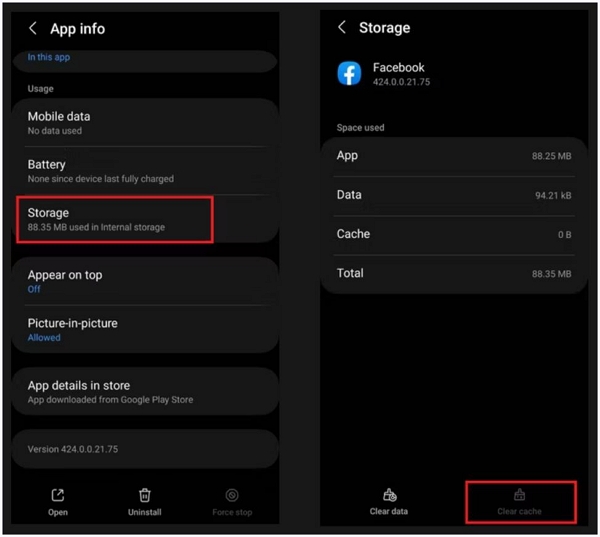
Lösung 2: Facebook aktualisieren/neu installieren
Veraltete Versionen der Facebook-App können zu unerwartetem Verhalten, einschließlich Abmeldungen, führen. Wie Sie bereits in Lösung 1 gesehen haben, stellt eine Neuinstallation der App unter iOS sicher, dass sie auf dem neuesten Stand ist. So verwalten Sie Updates oder installieren Facebook unter Android neu:
Aktualisieren oder Neuinstallieren der Facebook-App (Android):
Schritt 1: Suchen Sie die Play Store-App auf Ihrem Android-Gerät.
Schritt 2: Verwenden Sie die Suchleiste, um die Facebook-App zu finden.
Schritt 3: Falls auf der Facebook-App-Seite eine Schaltfläche „Aktualisieren“ vorhanden ist, tippen Sie darauf. Wenn dort „Öffnen“ steht, ist Ihre App bereits auf dem neuesten Stand. Tippen Sie in diesem Fall auf die Schaltfläche „Deinstallieren“.
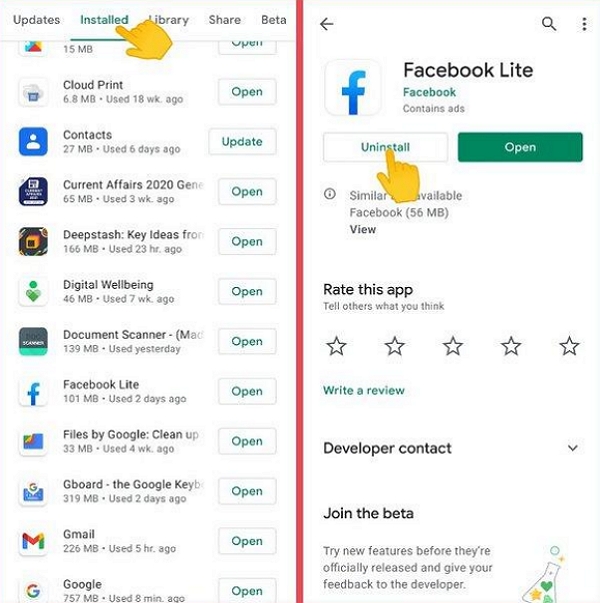
Schritt 4: Tippen Sie nach der Deinstallation auf die Schaltfläche „Installieren“, um Facebook erneut herunterzuladen.
Lösung 3: Ändern Sie Ihr Facebook-Passwort
Wenn Sie den Verdacht haben, dass jemand anderes versucht, auf Ihr Facebook-Konto zuzugreifen, ist es wichtig, Ihr Passwort zu ändern, um die andere Person auszusperren und Ihr Profil zu sichern.
Öffnen Sie die Facebook-Einstellungen:
Schritt 1: In der App: Suchen Sie nach dem Menüsymbol (drei Striche) und gehen Sie zu „Einstellungen & Datenschutz“ und dann zu „Einstellungen“.
Schritt 2: Auf dem Desktop/im Browser: Klicken Sie oben rechts auf den Abwärtspfeil, wählen Sie „Einstellungen und Datenschutz“ und dann „Einstellungen“.
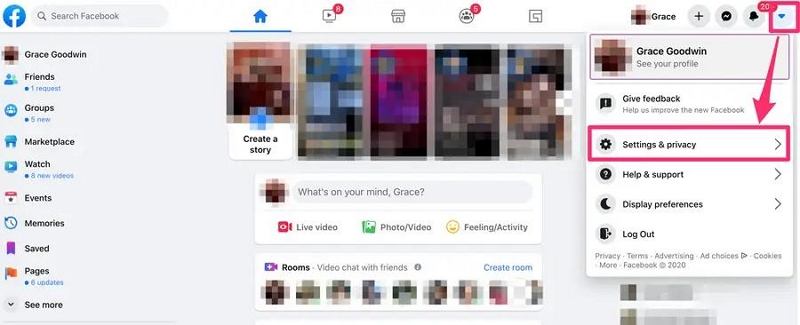
Suchen Sie nach den Kennworteinstellungen:
Schritt 1: Suchen Sie den Abschnitt „Sicherheit und Anmeldung“.
Schritt 2: Suchen Sie nach „Passwort ändern“.
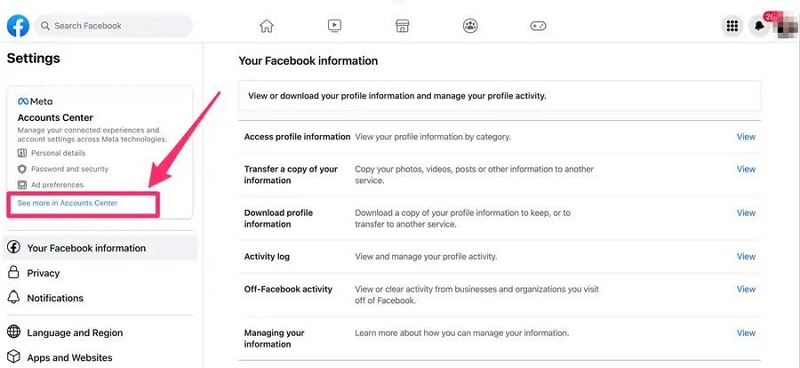
Aktuelles und neues Passwort:
Schritt 1: Geben Sie Ihr aktuelles Passwort ein. Erstellen Sie ein sicheres neues Passwort (vermeiden Sie leicht zu erratende Wörter/Daten).
Schritt 2: Erwägen Sie die Verwendung eines Passwort-Manager-Tools zum Generieren und Speichern sicherer Passwörter.
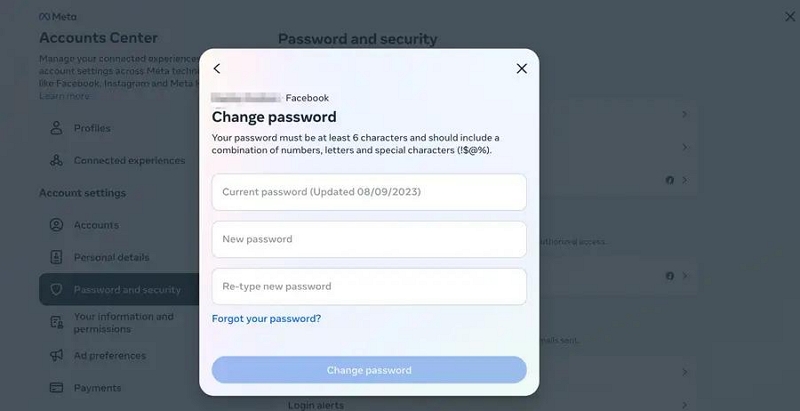
Schritt 3: Nachdem Sie Ihr Passwort geändert haben, sollten Sie die Option „Von allen Sitzungen abmelden“ verwenden. Diese Einstellung zwingt alle nicht autorisierten Geräte, sich erneut anzumelden (da sie für die Anmeldung das neue Passwort benötigen).
Lösung 4: Aktivieren Sie die Option „Angemeldet bleiben“, wenn Sie sich anmelden
Obwohl die Option „Angemeldet bleiben“ im Allgemeinen auf Benutzerfreundlichkeit ausgelegt ist, lohnt es sich, ihren Status noch einmal zu überprüfen. Hier ist der Grund:
Widersprüchliche Einstellungen: Wenn das Kontrollkästchen „Angemeldet bleiben“ deaktiviert ist, speichert Ihr Browser oder Gerät Ihre Anmeldedaten nicht, was zu häufigen Abmeldungen führen kann.
Versehentliches Löschen: Durch das Löschen Ihres Browser-Cache oder Ihrer App-Daten (Lösung 1) wird möglicherweise auch die Einstellung „Angemeldet bleiben“ automatisch gelöscht.
So aktivieren Sie „Angemeldet bleiben“:
Schritt 1: Während der Anmeldung: Wenn Sie sich bei Facebook anmelden, suchen Sie nach einem Kontrollkästchen mit der Bezeichnung „Erinnere dich an mich,” “Eingeloggt bleiben,” oder eine ähnliche Phrase. Stellen Sie sicher, dass dieses Kontrollkästchen aktiviert ist.
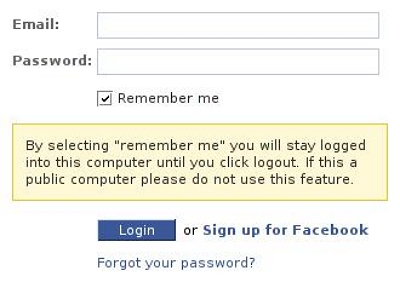
Schritt 2: Beachten Sie jedoch, dass Sie „Angemeldet bleiben“ nur verwenden sollten, wenn Sie der einzige Nutzer Ihres Geräts sind. Außerdem sind die „Angemeldet bleiben“-Einstellungen gerätespezifisch. Wenn Sie die Option auf einem Gerät aktivieren, wirkt sie sich nicht auf einem anderen Gerät aus.
Lösung 5: Browser-Cache und Cookies löschen (Computer)
Wie Sie in Lösung 1 gesehen haben, kann das Leeren des App-Caches zur Lösung von Problemen beitragen. Wenn Sie über einen Webbrowser auf Facebook zugreifen, kann das Leeren des Browser-Caches und der Cookies diese lästigen Abmeldungen beheben.
 Wichtiger Hinweis:
Wichtiger Hinweis:- Durch das Löschen von Cookies werden Sie von den meisten Websites abgemeldet, nicht nur von Facebook.
So löschen Sie den Cache in Google Chrome:
Schritt 1: Klicken Sie auf das Symbol mit den drei Punkten (oben rechts) -> „Weitere Tools“ -> „Browserdaten löschen“.
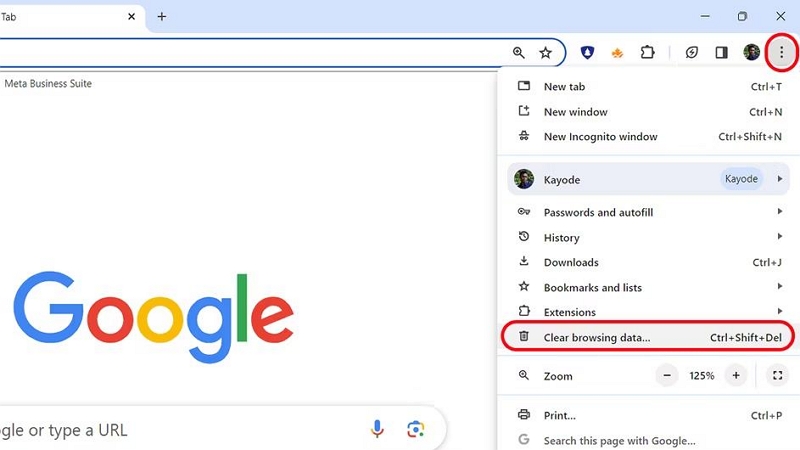
Schritt 2: Wählen Sie einen Zeitraum („Alle Zeiten” ist am sichersten).
Schritt 3: Sicherstellen “Cookies und andere Websitedaten” Und “Zwischengespeicherte Bilder und Dateien” sind aktiviert. Klicken Sie auf „Daten löschen.”
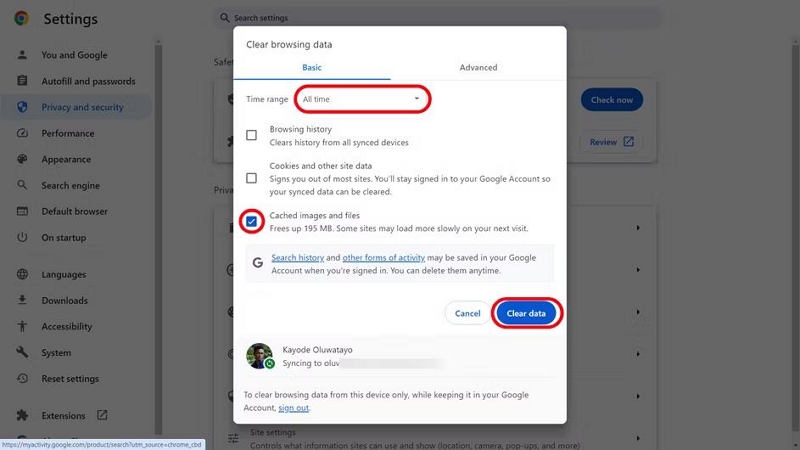
Ähnliche Optionen gibt es in den meisten Browsern, meist unter „Einstellungen“. Suchen Sie online nach [Browsername] + „Cache und Cookies löschen“, falls erforderlich.
Lösung 6: Deaktivieren oder entfernen Sie verdächtige Browsererweiterungen
Schädliche Browsererweiterungen können manchmal Webseiten stören und unerwartetes Verhalten verursachen – beispielsweise Abmeldungen von Facebook. So erkennen und beheben Sie sie:
Identifizieren verdächtiger Erweiterungen:
- Haben Sie Erweiterungen, an deren Installation Sie sich nicht erinnern können oder die Sie selten verwenden? – Diese könnten verdächtig sein.
- Bevor Sie eine Erweiterung installieren, können Sie auch die Benutzerrezensionen und -bewertungen prüfen, um festzustellen, ob andere von Problemen berichtet haben.
Deaktivieren oder Entfernen von Erweiterungen in Chrome:
Schritt 1: Klicken Sie auf das Symbol mit den drei Punkten (oben rechts) -> „Weitere Tools“ -> „Erweiterungen“.
Schritt 2: Schalten Sie den Schalter für verdächtige Erweiterungen aus, um sie zu deaktivieren.
Schritt 3: Klicken Sie neben einer Erweiterung auf „Entfernen“, um sie vollständig zu deinstallieren.
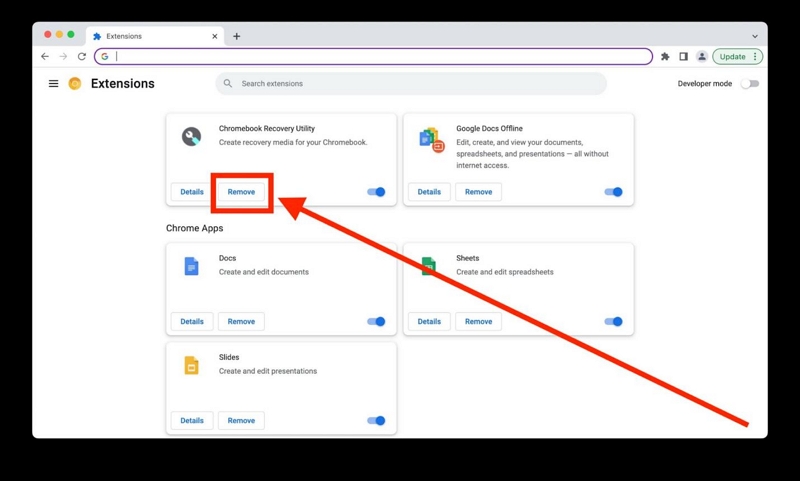
Indem Sie Ihre Browsererweiterung unter Kontrolle halten, können Sie das Risiko minimieren, dass sie Facebook stört und Abmeldungen verursacht.
Lösung 7: Melden Sie sich im Inkognito-Modus an
Der Inkognito-Modus (oder privates Surfen) Ihres Browsers deaktiviert Erweiterungen und speichert keine Cookies. Dies ist eine nützliche Möglichkeit, mögliche Ursachen für Ihre ständige Abmeldung von Facebook zu isolieren:
So greifen Sie auf den Inkognito-Modus zu:
- Chrom: Klicken Sie auf das Symbol mit den drei Punkten (oben rechts) -> „Neues Inkognito-Fenster“.
- Feuerfuchs: Klicken Sie auf das Symbol mit den drei Linien (oben rechts) -> „Neues privates Fenster“.
- Safari: Gehen Sie zu „Datei“ (obere Menüleiste) -> „Neues privates Fenster“.
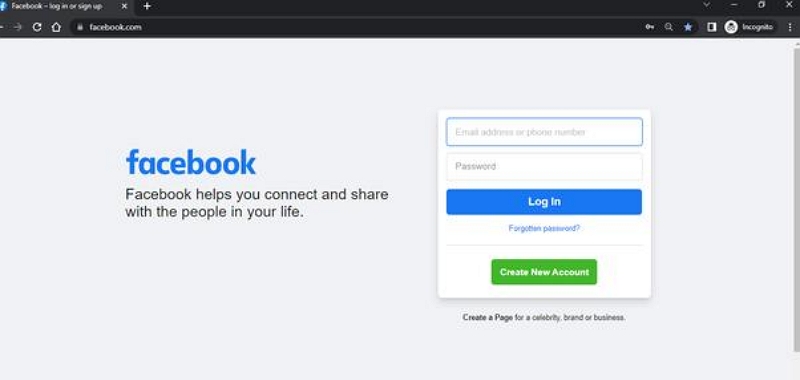
Gehen Sie in diesem Inkognito-Fenster zu Facebook und melden Sie sich an. So ist es zu interpretieren:
- WENN KEINE Abmeldungen erfolgen: Wahrscheinlich liegt die Ursache in einer Erweiterung oder in Konflikt stehenden Cache-/Cookie-Dateien.
- WENN es IMMER NOCH zu Abmeldungen kommt: Das Problem liegt möglicherweise an Ihrem Facebook-Konto selbst oder an einem tiefer liegenden Softwareproblem auf Ihrem Gerät (Informationen zur Lösung dieses Problems finden Sie im nächsten Abschnitt – Teil 3).
Denken Sie daran, dass der Inkognito-Modus eine vorübergehende Lösung ist. Auch wenn er funktioniert, müssen Sie sich dennoch mit der Grundursache befassen (fehlerhafte Erweiterungen, Cookies – siehe oben stehende Lösungen).
Lösung 8: Entfernen Sie unnötigen Zugriff durch Dritte
Manchmal können Apps oder Websites, die Sie in der Vergangenheit mit Ihrem Facebook-Konto verknüpft haben, Konflikte oder unerwartetes Verhalten verursachen. Sie müssen diese Berechtigungen klären, um die Stabilität Ihres Kontos zu verbessern.
Greifen Sie auf die Facebook-Einstellungen zu:
In der App: Suchen Sie nach dem Menüsymbol (drei Striche) und gehen Sie zu „Einstellungen & Datenschutz“ und dann zu „Einstellungen“.
Auf dem Desktop/Browser: Klicken Sie oben rechts auf den Abwärtspfeil und wählen Sie dann „Einstellungen und Datenschutz“ und dann „Einstellungen“.
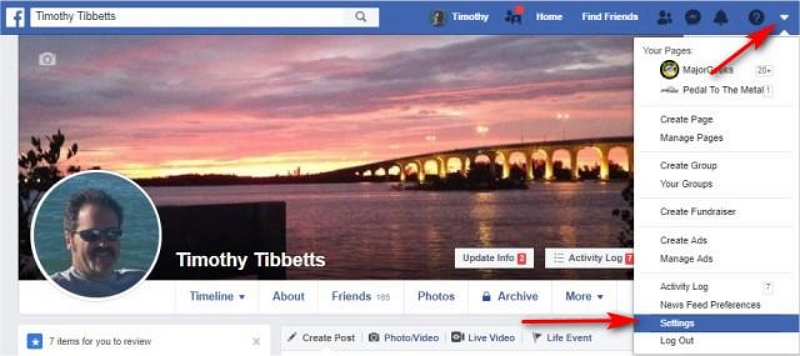
Suchen Sie nach Berechtigungen:
Schritt 1: Suchen Sie nach einem Abschnitt mit dem Namen „Apps und Websites“, „Sicherheit und Anmeldung“ oder etwas Ähnlichem.
Schritt 2: Sie sehen eine Liste der mit Ihrem Facebook-Konto verknüpften Apps/Websites. Achten Sie auf diejenigen, die Sie nicht kennen oder nicht mehr verwenden.
Schritt 3: Klicken Sie auf jede nicht benötigte App/Website und suchen Sie die Option „Entfernen“ oder „Zugriff widerrufen“.
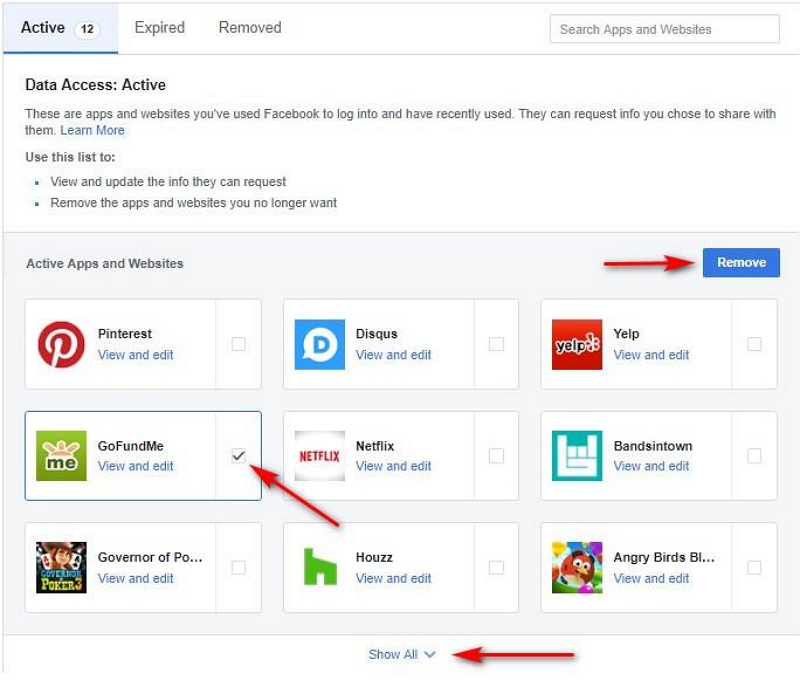
Wenn Sie die von Ihnen genutzten Apps nicht entfernen möchten, stellen Sie sicher, dass sie keine umfangreichen Berechtigungen haben. Beachten Sie, dass einige Apps umfangreiche Berechtigungen für Ihre Facebook-Daten erfordern. Überprüfen Sie auch bekannte Apps, um unnötigen Zugriff zu verhindern.
Weitere Lösungen
Lösung 9: VPN ausschalten
Wenn Sie ein VPN verwenden, kann dies manchmal die Standort- und Verbindungserkennung von Websites wie Facebook beeinträchtigen. Deaktivieren Sie das VPN daher vorübergehend, um zu prüfen, ob das Abmeldeproblem dadurch behoben wird.
Gründe, warum ein VPN Probleme verursachen könnte:
Standortkonflikte: Facebook könnte verwirrt sein, wenn Ihr VPN den Eindruck erweckt, dass Sie sich von einem völlig anderen Standort als üblich anmelden.
Sicherheitsauslöser: Einige VPNs haben aufgrund von Missbrauch einen schlechten Ruf. Facebook ist bei solchen Verbindungen von diesen VPN-Diensten sehr vorsichtig und meldet Sie möglicherweise ab.
Lösung 10: Schalten Sie Ihren Werbeblocker aus.
Werbeblocker sind zwar eine tolle Möglichkeit, Ihr Browser-Erlebnis zu entrümpeln, in seltenen Fällen können sie jedoch unbeabsichtigte Konflikte mit der Funktionsweise von Websites verursachen – und sind somit die Ursache für Ihre ständigen Abmeldungen von Facebook.
Versuchen Sie, Ihren Werbeblocker (vorübergehend) zu deaktivieren:
- Browsererweiterungen: Die meisten Werbeblocker funktionieren als Browsererweiterungen. Suchen Sie in der Symbolleiste Ihres Browsers nach dem Adblock-Symbol und wählen Sie „Pause” oder “deaktivieren” speziell für Facebook. Wenn keine Option zum Deaktivieren für Facebook vorhanden ist, entfernen Sie die Erweiterung gemäß den Schritten in Lösung 6.
- Standalone-Programme: Wenn Sie ein separates Werbeblockerprogramm verwenden, prüfen Sie dessen Einstellungen auf Möglichkeiten, es vorübergehend zu deaktivieren oder Facebook auf die Whitelist zu setzen.
Teil 3: Die schnellste Lösung für die ständigen Abmeldungen bei Facebook
Sie haben versucht, Caches zu leeren, Apps zu aktualisieren und Passwörter zu ändern, aber Facebook meldet Sie immer noch hartnäckig ab. Wenn diese Standardlösungen fehlschlagen, liegt das Problem möglicherweise tiefer – in Ihrem iOS-Betriebssystem selbst.
Hier kommen iOS-Systemwiederherstellungstools wie Aiseesoft iOS System Recovery ins Spiel. Folgendes müssen Sie wissen:
Aiseesoft Systemwiederherstellung
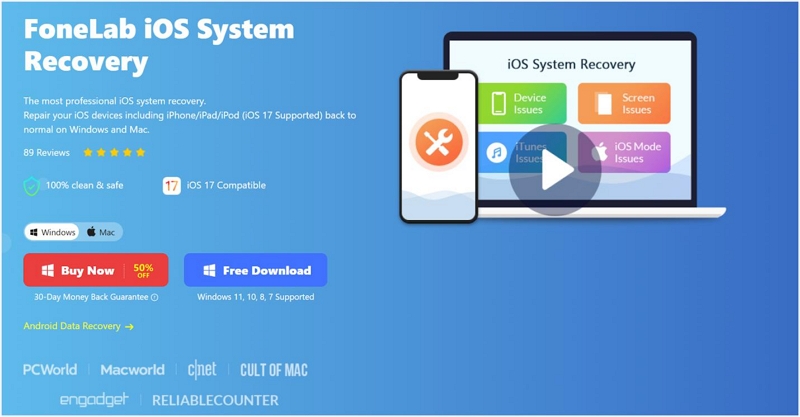
Aiseesofts Systemwiederherstellung wurde entwickelt, um eine Vielzahl von Softwarefehlern zu beheben, die zu unerwartetem App-Verhalten führen, einschließlich solcher, die zu ständigen Facebook-Abmeldungen führen. Es funktioniert auf allen iOS-Geräten und kann zur Behebung folgender Probleme eingesetzt werden:
Softwarefehler: Störungen in der iOS-Kernfunktionalität können dazu führen, dass Apps abstürzen oder Anmeldungen nicht gespeichert werden.
Veraltetes iOS: Ältere iOS-Versionen enthalten möglicherweise Fehler, die zu Kompatibilitätsproblemen mit Apps wie Facebook führen.
Beschädigte Einstellungen: Wenn bestimmte iOS-Einstellungen beschädigt werden, kann dies die Art und Weise beeinträchtigen, wie Apps wie Facebook Daten speichern und speichern.
Andere unbekannte Probleme: Systemwiederherstellungstools eignen sich hervorragend zum Diagnostizieren und Beheben selbst merkwürdiger Probleme, die zu unerwartetem App-Verhalten bei Facebook führen.
Hauptmerkmale:
- Beheben Sie schwerwiegende iOS-Probleme: Behebt eine Vielzahl von Störungen, beschädigten Einstellungen und veralteten Systemdateien, die bei einfacheren Korrekturen möglicherweise übersehen werden.
- Zwei Reparaturmodi: Bietet den „Standardmodus“ für allgemeine Probleme und den „Erweiterten Modus“ für hartnäckige Probleme.
- Schützt Ihre Daten: Priorisiert die Reparatur Ihres iOS-Systems, ohne Ihre Apps oder persönlichen Daten zu löschen.
- Benutzerfreundliche Oberfläche: Führt Sie mit klaren Anweisungen durch den Reparaturvorgang, ohne dass technische Fachkenntnisse erforderlich sind.
- Auch spezielles Tool für Android!
So verwenden Sie Aiseesoft iOS System Recovery, um Facebook-Abmeldungen zu beheben
Schritt 1: Starten Sie das iOS-Systemwiederherstellungstool von Aiseesoft.
Schritt 2. Verbinden Sie Ihr iPhone oder iPad über ein USB-Kabel mit Ihrem Computer. Klicken Sie dann auf Vertrauen wenn eine Benachrichtigung auf Ihrem iOS-Gerät erscheint, und wählen Sie „iOS-Systemwiederherstellung“.
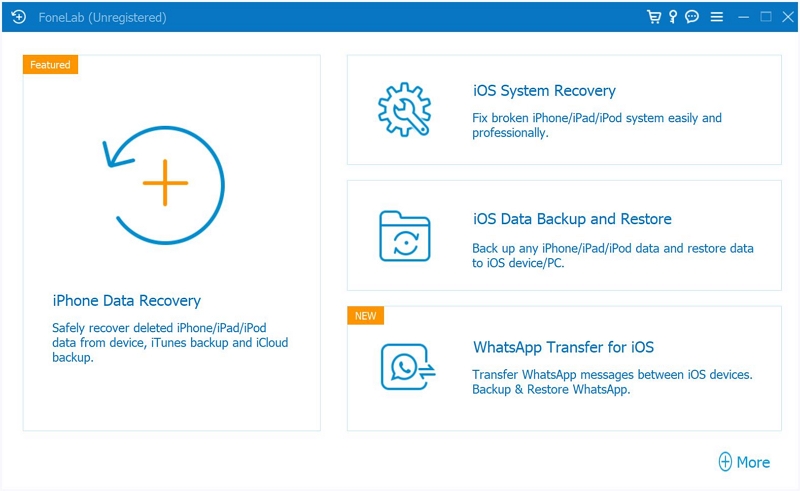
Schritt 3. Klicken Sie auf „Start“. Die iOS-Systemwiederherstellung von Aiseesoft beginnt mit dem Scannen Ihres Geräts. (Stellen Sie sicher, dass die neueste Version von iTunes auf demselben Computer installiert ist.)
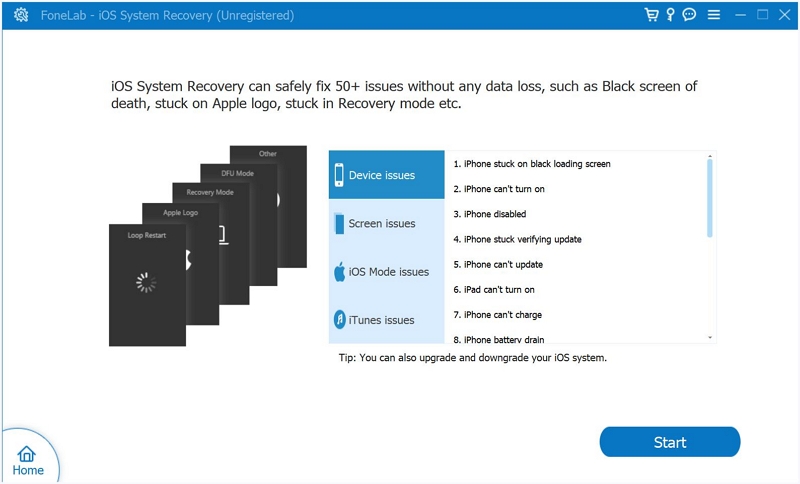
Schritt 4: Klicken Sie auf „Kostenlose Schnelllösung“, um häufige Probleme mit Ihrem Gerät wie Facebook-Abstürze, eingefrorene Bildschirme und andere Probleme in nur einer Minute zu beheben.
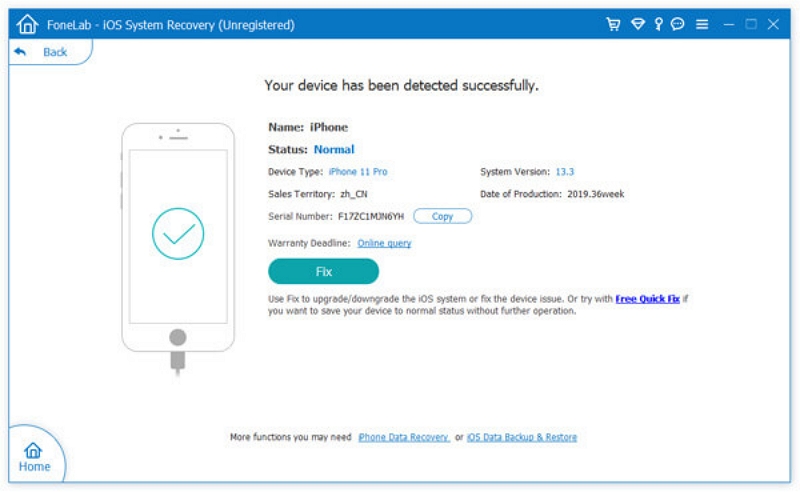
Schritt 5: Wählen Sie den passenden Reparaturmodus: „Standardmodus“ oder „Erweiterter Modus“. Klicken Sie anschließend auf „Bestätigen“, um fortzufahren.
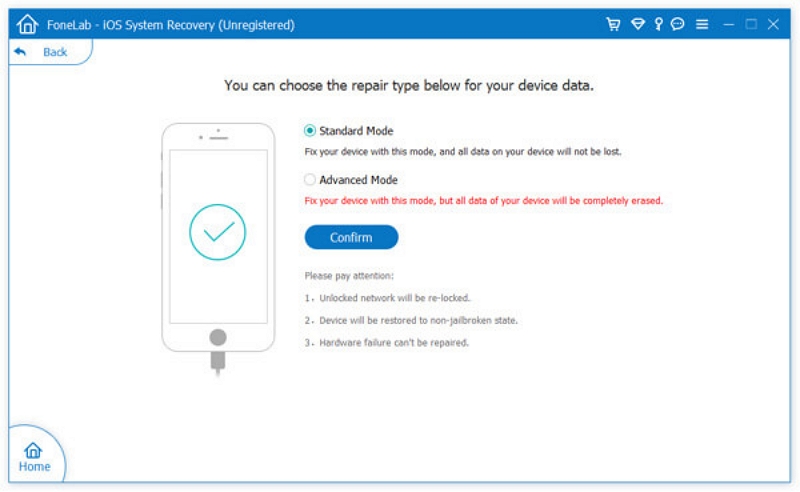
Schritt 6: Stellen Sie in diesem Schritt sicher, dass die Firmware-Informationen korrekt sind, und nehmen Sie die erforderlichen Änderungen vor. Laden Sie bei Bedarf das entsprechende Firmware-Paket herunter. Klicken Sie anschließend auf „Reparieren“, um das Problem mit dem iPhone-Kopfhörermodus zu beheben.
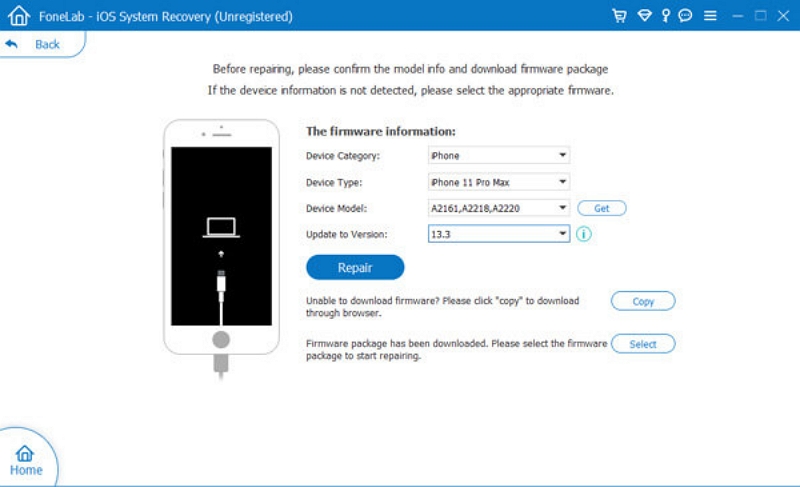
Schritt 7: Stellen Sie sicher, dass Ihr Gerät während der Reparatur angeschlossen bleibt. Möglicherweise wird das Apple-Logo angezeigt, während die Software Störungen im Betriebssystem Ihres Telefons oder Tablets behebt.
Abschluss
Die einfachsten Lösungen (Cache leeren, App aktualisieren) helfen oft, das Problem der ständigen Abmeldung von Facebook zu beheben. Manchmal liegt die Lösung jedoch darin, potenzielle Probleme auf Ihrem iOS-Gerät selbst zu beheben.
Denken Sie an diese wichtigen Erkenntnisse:
- Einfach anfangen: Das Leeren des Caches, Aktualisieren von Apps und Ändern Ihres Passworts sind einfache erste Schritte, um häufige Übeltäter auszuschließen.
- Gehen Sie bei Bedarf tiefer: Wenn grundlegende Korrekturen fehlschlagen, kann ein Tool wie Aiseesoft iOS System Recovery bei der Diagnose und Behebung hartnäckiger Softwareprobleme helfen.
